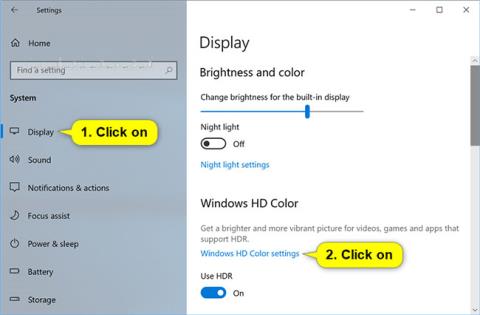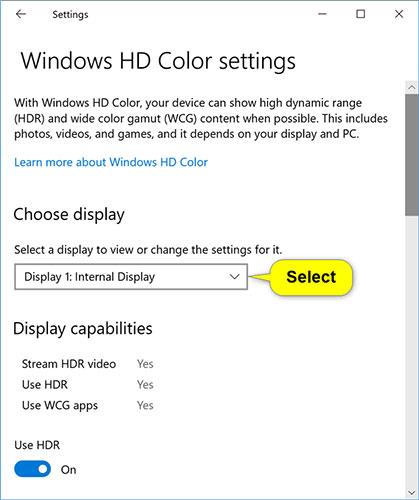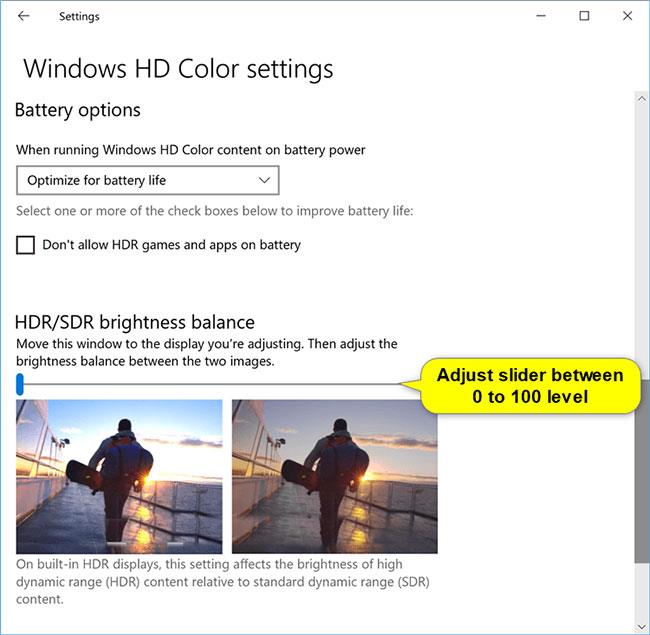Izmantojot Windows HD Color operētājsistēmā Windows 10 , varat maksimāli izmantot sava datora displeja vai HDR televizora sniegtās iespējas. Ja pievienojat monitoru vai televizoru ar HDR10, ar Windows 10 datoru, kas atbalsta HDR un WCG krāsu gammu, jūs iegūsit spilgtāku, košāku un detalizētāku attēlu nekā standarta SDR displejs.
Ja jums ir klēpjdators ar iebūvētu HDR displeju, ir pieejami papildu ar jaudu saistīti HDR iestatījumi, jo šie displeji patērē vairāk enerģijas nekā displeji, kuriem nav HDR.
Mūsdienās daudzi HDR monitori galvenokārt ir paredzēti filmu un video skatīšanai HDR režīmā. Tāpēc, izmantojot HDR displeju operētājsistēmā Windows 10, iespējams, būs jāveic dažas darbības, lai iegūtu vislabākos rezultātus.
Iespējams, būs jāpielāgo relatīvais SDR un HDR satura spilgtums displejiem ar HDR. Tas ir tāpēc, ka monitori HDR un SDR signālus parāda atšķirīgi, rezultāti atšķirsies atkarībā no zīmola un modeļa.
Mainot SDR satura displeja iestatījumus HDR displejam, tā ietekme uz SDR saturu ir atkarīga no tā, vai tas ir displejs ar ārējām vai iebūvētām HDR iespējām:
- Displejos ar ārējām HDR iespējām šis iestatījums mainīs SDR satura spilgtumu attiecībā pret HDR saturu.
- Integrētajos HDR displejos SDR satura spilgtumu kontrolē atsevišķi spilgtuma iestatījumi vai to var kontrolēt automātiski. Tā kā SDR satura spilgtums ir iestatīts, SDR satura displeja iestatījumi mainīs HDR satura spilgtumu attiecībā pret SDR satura spilgtumu.
Integrētiem HDR displejiem, piemēram, klēpjdatoriem ar HDR, gan spilgtuma iestatījumi, gan SDR satura displeja iestatījumi ietekmēs HDR satura izskatu.
- Spilgtuma iestatījums : skatoties HDR saturu gaišās vietās, iespējams, būs jāpalielina spilgtuma iestatījums. Tomēr tas samazinās gan efektīvo dinamisko diapazonu HDR saturam lietotnē, gan kopējo kontrastu, jo tumšāki pikseļi izskatīsies gaišāki. Lai uzlabotu HDR satura izskatu, skatiet HDR saturu tumšākos apgabalos un izmantojiet diezgan zemus spilgtuma iestatījumus. Ja spilgtums ir iestatīts uz ļoti zemu līmeni, tas palielinās kopējo kontrastu starp gaišāko un tumšāko satura daļu. Tomēr satura tumšajās daļās būs mazāk detaļu. Piemēram, ja filmā ir kadrs naktī vāji apgaismotā telpā, šajā ainā var redzēt mazāk detaļu.
- SDR satura izskata iestatījums : vairumā gadījumu, izmantojot noklusējuma SDR satura izskata iestatījumu vai tuvu tam, darbosies labi. Varat iestatīt augstākus SDR satura displeja iestatījumus, lai palīdzētu uzlabot kopējo kontrastu starp gaišākajām un tumšākajām satura daļām. Tomēr tas samazinās detaļas tumšākajās satura daļās, piemēram, ainā tumšā telpā naktī.
Šajā rokasgrāmatā ir parādīts, kā pielāgot spilgtuma līdzsvaru starp standarta HDR un SDR saturu iebūvētajam HDR displejam operētājsistēmā Windows 10.
Lūk, kā to izdarīt:
1. Atveriet iestatījumus un noklikšķiniet uz sistēmas ikonas.
2. Ja datoram ir pievienoti vairāki displeji, pārvietojiet iestatījumu logu uz regulējamo HDR displeju.
3. Kreisajā pusē noklikšķiniet uz Displejs un labajā pusē zem Windows HD Color noklikšķiniet uz saites Windows HD Color iestatījumi .

4. Ja datoram ir pievienoti vairāki displeji, sadaļā Izvēlēties displeju nolaižamajā izvēlnē Atlasīt displeju, lai skatītu vai mainītu tā iestatījumus atlasiet HDR displeju, kuru vēlaties pielāgot.
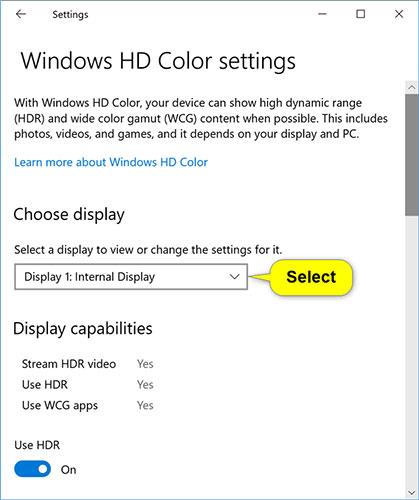
5. Pielāgojiet slīdni vajadzīgajam spilgtuma līdzsvaram (no 0 līdz 100) starp diviem attēliem.
Kreisajā pusē esošais attēls ir paredzēts HDR saturam, bet labajā pusē esošais attēls ir paredzēts SDR saturam. 0 ir noklusējuma līmenis.
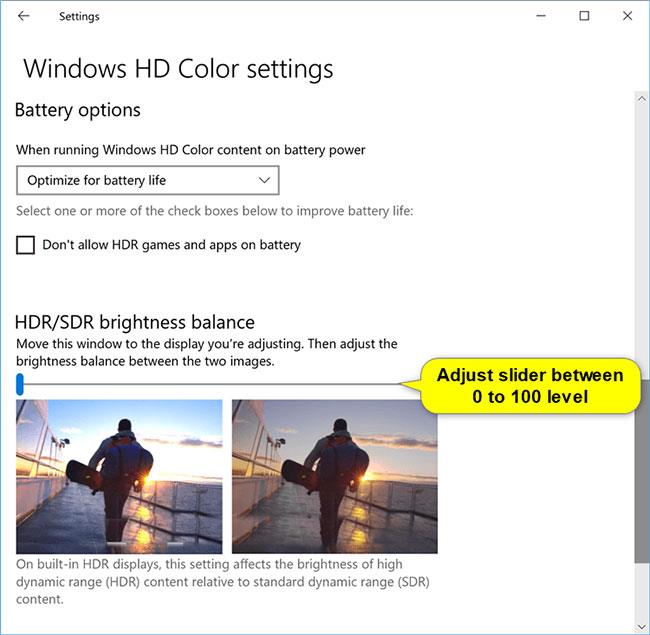
6. Kad esat pabeidzis, varat aizvērt iestatījumus , ja vēlaties.
Ceru, ka jums veiksies.